לכל קבוצה יש לוח שנה משותף שבו אתה וכל חבר בקבוצה שלך יכולים לתזמן, לערוך ולראות אירועים קרובים.
קביעת מועד לפגישה בלוח שנה של קבוצה
-
בחר קבוצה בחלונית הניווט.
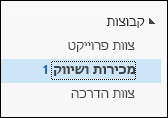
-
ברצועת הכלים, בחר לוח שנה.
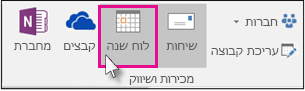
-
בחר אפשרויות פגישת Skype, פגישת Teams חדשה אופגישה חדשה. אם אתה מבצע פגישה זו ב- Skype, פרטי השיחה יתווספו לגוף ההודעה. לקבלת מידע על פגישות Skype, ראה עזרה עבור פגישת Skype for Business.
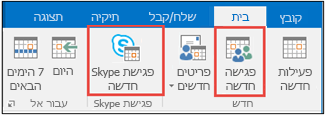
-
ודאי תבחין שכינוי הקבוצה הוזן באופן אוטומטי בשורה אל. הזן נושא, מיקום ושעת התחלה וסיום עבור הפגישה שלך. אם אינך מעוניין לשלוח הזמנה לחברי הקבוצה, פשוט הסר את הקבוצה מרשימת המשתתפים.
-
באזור הפגישה, הקלד סדר יום. אם אתה מגדיר פגישת Skype, הקפד לא לשנות את פרטי הפגישה המקוונת.
-
בחר מסייע התזמון ברצועת הכלים כדי לוודא שבחרת את הזמן הטוב ביותר לפגישה.
-
בחר שלח.
הערה: בעת עריכת אירוע קבוצה שנשלח כדי לבחור אנשים, אך לא לקבוצה, גם הקבוצה תתווסף. באפשרותך למחוק את האירוע לשלוח מחדש הזמנות לאנשים אלה, או לבצע את השינויים ב- Outlook באינטרנט.
פתיחת לוח שנה של קבוצה
-
בחלונית הצדדית, בחר

-
בחלונית הניווט, תחת קבוצות, בחר את הקבוצה שלך. אם יש לך לוחות שנה מרובים פתוחים, האירועים עבור כל אחד מהם יוצגו. כרטיסיות צבעוניות לאורך החלק העליון מציינות אילו אירועים מיושרים לכל קבוצה.
-
בחר יום, שבוע, שבוע עבודה או חודש כדי לשנות את תצוגת לוח השנה.
הוספת פגישה ללוח שנה של קבוצה
הוספת פגישה ללוח שנה של קבוצה דומה מאוד להוספת פגישה ללוח השנה האישי שלך. בעת יצירת פגישה בלוח שנה של קבוצה, היא מופיעה כמאורגנת על-ידי הקבוצה. אתה מתווסף באופן אוטומטי כמשתתף, והאירוע נוסף ללוח השנה האישי שלך.
-
בחלון לוח השנה של הקבוצה, בחר את השעה שבה תזמן את הפגישה.
-
הזן כותרת פגישה, מיקום ושעת סיום בחלון הפרטים.
-
כברירת מחדל, ההזמנה לפגישה אינה נשלחת לתיבת הדואר הנכנס של כל חבר בקבוצה. אם ברצונך להזמין את הקבוצה, הוסף את הקבוצה לרשימת המשתתפים.
-
בחר שמור.
רוצה להוסיף זמן חופשה או זמן מחוץ למשרד ללוח השנה של הקבוצה?
עריכת פגישה בלוח שנה של קבוצה
-
מלוח השנה של הקבוצה, לחץ פעמיים על הפגישה כדי לפתוח אותה.
-
בצע את השינויים הרצויים ובחר שלח.
ראה מי משתתף בפגישת הקבוצה שלך
הודעות דואר אלקטרוני כגון "קבל", "לא סופי" ו"דחה", מפריעות והן יכולות לעומס על תיבת הדואר הנכנס שלך. כאשר אתה משתמש בלוח שנה של קבוצה כדי לתזמן את האירוע שלך, באפשרותך לקבל בקלות תצוגה במבט מהיר על האנשים הקרובים, מי לא, ומי עדיין לא הגיב.
-
מלוח השנה של הקבוצה, לחץ פעמיים על הפגישה כדי לפתוח אותה.
-
תחת משתתפים, ראה את המצב (התקבל, אין תגובה, לא סופי, נדחה) תחת כל שם מוזמן.
ביטול פגישה קבוצתית
כאשר פגישה נוצרת בלוח השנה של הקבוצה, כל אחד בקבוצה יכול לבטל אותה.
-
מלוח השנה של הקבוצה, לחץ פעמיים על הפגישה כדי לפתוח אותה.
-
לחץ על ביטול ובחר באפשרות הביטול המתאימה.
למידע נוסף
יצירת אירוע בלוח שנה של קבוצה ב- Outlook.com או Outlook באינטרנט










